Macをご使用の場合「Xcodeを使用してipaファイルをインストール出来ないか?」と考えたことがあるかと思いますが、出来ます。
Impactorを利用する場合と違い、Xcodeで署名ファイルを作成するので、Appleの仕様変更などにも強く、Cydia Impactorなどが使えない時にも便利な手法となっています。
ということで…Xcodeを使用したipaファイルの署名&アプリのインストール方法について、ご紹介…!
Xcodeでipaの署名&インストール
大まかな流れとしては、Xcodeで署名ファイルを作成、iOS App Signerというツールでipaファイルへ署名を行う、Xcodeで署名済みipaファイルをデバイスへインストール…となっています。
ということで、実際の流れを見ていきましょう…!
*アプリをインストールしたいデバイスをMacとUSBもしくはWiFi経由で接続した状態で、作業を行ってください*
① XcodeにてAppleIDでログイン
- Xcodeを起動し、メニューバーの【Xcode > Preferences…】を選択。
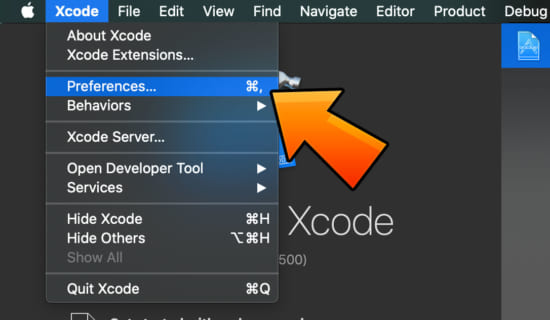
- 既にApple IDsにアカウントが追加されている場合はそのままで大丈夫ですが、まだの場合は左下【+】からApple IDにてログインを行ってください。
このApple IDが署名に使用されるアカウントとなります。
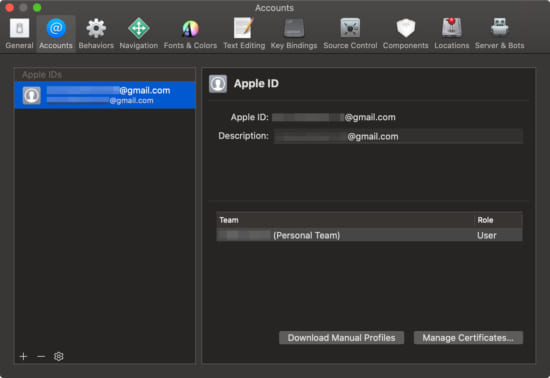
② プロジェクトの作成
- 続いて、署名ファイルを作成するために、メニューバーの【File > New > Project…】を選択してプロジェクトを作ります。
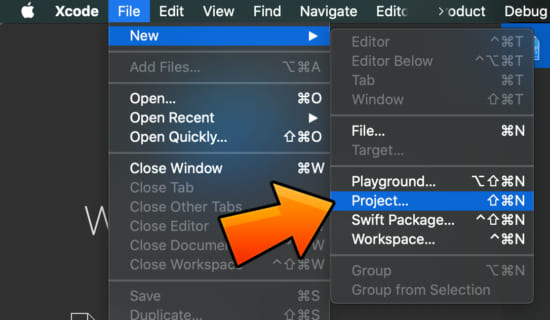
- アプリを作るわけではないので、iOSが選択されていれば、あとは初期値のままで大丈夫。そのまま「Next」で進めましょう。
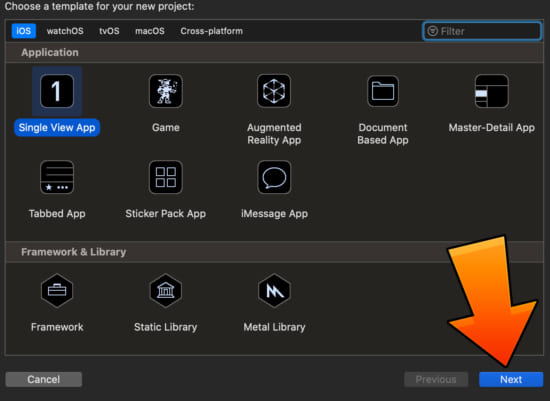
③ プロジェクトの設定
- 続いて、作成したプロジェクトの設定を簡単に行う必要があります。
【Team】部は、先程ログインしたApple IDを選択してください。
『Product Name』、『Organization Name』、『Organization Identifier』部分を適当に入力してください。特に重要ではないので、わからない場合は、以下画像の様な雰囲気でオーケー。
下部の「Include Unit Tests」と「Include UI Tests」は不要なので、チェックを外しておくと便利です。 - 作成されたプロジェクトが開かれますので、署名部分の確認を行います。
「TARGETS」から作成したファイルを選択、更に上部の「Signing & Capabilities」を選択すると、署名に関する情報が出てきます。
ここでエラーなどが表示されていなければ、問題なし。次のステップへ進んでください。エラーが出ている場合は、Team部位を変更してみましょう。
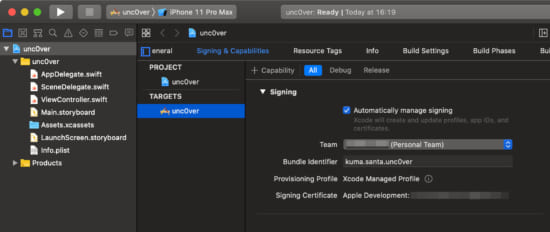
④ ipaファイルに署名
- 【iOS App Signer】をダウンロード&解凍、iOS App Signerを起動して以下3つの選択を行ってください。
【Browse】:署名を行いたいipaファイルを選択してください。画像ではunc0verのipaファイルに署名を行うため、unc0verのipaを選択しています。
【Signing Certificate】:先ほどログインしたApple IDを選択。
【Provisioning Profile】:選択肢から先ほど作成したプロジェクト名を選択。最後に【Start】をクリックして、署名済みipaファイルを保存します。デスクトップなど、わかり易い場所に保存を行ってください。
実行時にパスワードを求められる事がありますので、その場合はパスワード入力&「Always Allow」をクリックしましょう。
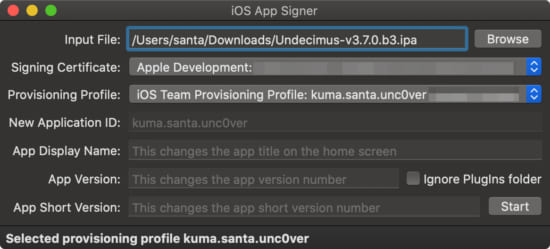
⑤ デバイスにインストール
- 署名済みipaファイルの作成が完了しましたので、最後はデバイスへインストールを行うだけ!
- Macと接続されているデバイスが左側リストに表示されていますので、インストールしたいデバイスを選択。
あとは【INSTALLED APPS】下部の『+』ボタンをクリックし、先ほど保存した署名済みipaファイルを選択してインストール!
インストール成功が完了すると、リスト中に追加されます。
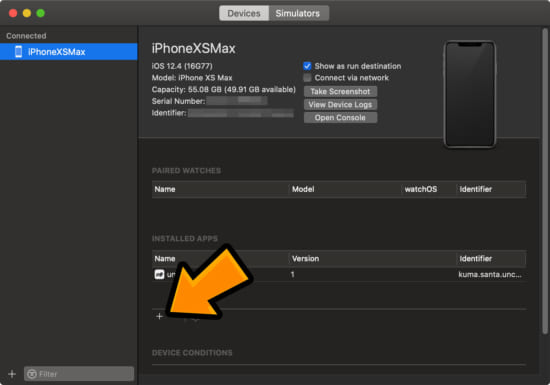
⑥ プロファイルの信頼
- これでデバイス内にアプリがインストールされましたので、あとはいつも通りプロファイルの信頼作業を行って、完了です。
設定アプリを起動し【一般 > プロファイルとデバイス管理(or デバイス管理)】を開き、追加されたプロファイル(名称は画像とは違う場合があります)を選択してください。
続いて【“○○”を信頼】というボタンを選択(青文字部分をタップ)。更にポップアップでも『信頼』を選択しましょう。これで起動できるようになりました!
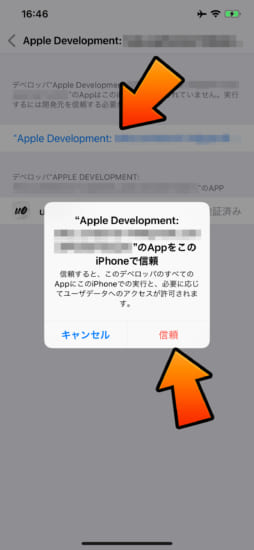
〆
手順を細かくご紹介させていただいたので、パッと見るとだいぶ面倒に見えちゃうかもしれませんが…流れを覚えてしまえば数分で完了出来るかと思います。
また、こちらの手法でも署名発行から7日で期限が切れる…というのは同じですので、unc0verやChimera、Electraなど脱獄用アプリをこちらの方法で署名&インストールした後、脱獄環境へ戻りましたら、ReProvisionでの再署名に切り替えていただくのがオススメです。


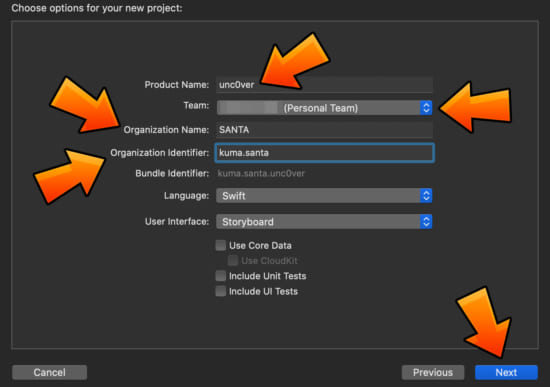
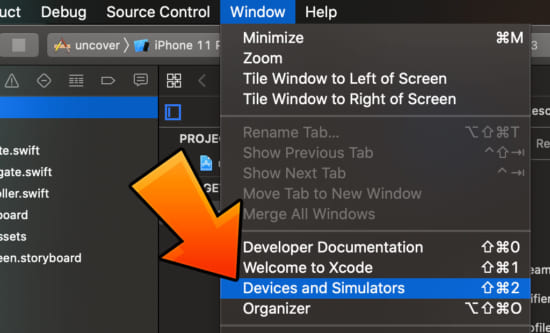

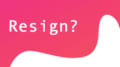
コメント
助かります
待ってました。ありがとうございます😊。ほんま助かる。
タイムリーで助かる。ありがとうございます。
ハードルが高そうで放り投げていました
さっそく試してみます。ありがとうございます!
これはたすかる
女子高生でXcodeが使えるっていいよね
こういうのドンドン紹介してほしい
「既にApple IDs」ってなってます
IDsで合ってるよ
ほんとだ…失礼しました
Mac 欲しいです。
Xcode 1時間経ってもインストール出来ず。
そりゃ容量あるから
最終手段としてこれは使えるね
サンタさん、これ脱獄カテゴリじゃないと思います。(カテゴリで脱獄を開くとかの記事が出てくる)
脱獄維持に必要なのに?
まったくだ(笑)
codesigning errorでできなくて、下記でできた。
xcode-select –install
Devices and Simulators から ipa を端末に転送時、”A valid provisioning profile for this executable was not found.” とエラーがでインストールを失敗します。端末にプロビジョニングプロファイルがインストールされていない事が原因の様ですが、必要なプロビジョニングプロファイルのインストールの仕方もわからず、そもそも上記が原因か不明です。解決法等、ご存知の方おられましたらご教示お願いします。
ufjが起動不可です、
Flex3で回避できたよ
話が変わりますが、楽天ペイの脱獄回避が出来ません!RakutenPay Patchも駄目でした!!ほか、手段ありますか??宜しくお願い致します m(._.)m
Liberty Liteじゃあかんの?
Liberty Liteでも 駄目ですね。。どうしてだろ??
他の回避系TweakとかFlexのパッチ消してLiberty Liteだけでもダメなら知らん
設定→Liberty→Block JB Detectionから楽天ペイのアプリオンにしてる?
私はLiberty Liteで回避できてますよー
Liberty Liteでやっても、アプリがクラッシュします。てか、ダウングレードとかしてますか???
liberty liteだけにしてから楽天アプリを再インストールしてもダメ?
全然、だめです。。。。。もぅ、諦めます。。。。
皆さん。ありがとうございました。
⑤ デバイスにインストール
の2のところで、
unable to install **********.ipa
になってしまう、、、。
僕は「dカード」と「ゆうちょ承認」がひらけないですねー。
回避出来た方居ます??
脱獄検知回避ツールを複数当てるとアプリが起動しなくなる時があります。
Liberty以外に脱獄検知回避ツール当ててませんか?
僕も全く同じ状況です!
パッチも効果なし。。。
リバティも意味なし
Windowsに人権はないのか…
ないある
マザボとかにもよるけどどうしても使いたいならhackintosh使えばいいしxcodeくらいなら仮想でも動きそう
unable to install は、
キーチェーンに証明書の残骸が残っていたのでクリアーしたらインストールできました。
Mac持ってないから何もできない…
現在、iPhoneでunc0verがインストールできないのですが、コレをやればできるようになるのでしょうか?
初心者なものですみません。
この記事読んでその判断ができないのは流石にどうかと思いますよ
あなたの知識ぁけで決めつけるのはおかしいですよー
Macをご使用の場合「Xcodeを使用してipaファイルをインストール出来ないか?」と考えたことがあるかと思いますが、出来ます。
Impactorを利用する場合と違い、Xcodeで署名ファイルを作成するので、Appleの仕様変更などにも強く、Cydia Impactorなどが使えない時にも便利な手法となっています。
ということで…Xcodeを使用したipaファイルの署名&アプリのインストール方法について、ご紹介…!
SANTAさんが初っ端こう言ってますよ
はい、可能です
みなさん、ありがとうございました!
勉強になります
できたー!!でもなんで今までこんなものを隠し持ってたんですか?
怪しい・・・いや怪しすぎる・・・うん、怪しむべき・・・何か企んでいますね?w
いやでもやっぱ助かりまくりです!ありがとうございます!!!
実はこちらの方法…だいぶ前に一度ご紹介していたりします…。
https://tools4hack.santalab.me/howto-appletv4-untethered-jailbreak-pangu-for-tvos9-tvos90x.html
iphone単体でuncoverもChimeraもインストール出来ます。
h3lix iPhone5 32bit 無理ぽ
具体的にはどの様な状態になっていますでしょうか?
ワイの場合h3lixのインストール自体はできるけど、いざ実行させると『uicache filed!』って出てくる
h3lix書き出しの段階で、キーチェーン云々と言われるので
キーチェーンを整理、認証関係を再構築したけどダメだった
もうちょい試すけどsaurik待ちになるかも…
h3lix-RC6.ipaで試してみましたが、私の環境では問題なく署名が行えました。
そのため、h3lix自体が対応していない…というのではなく、環境の問題かもしれません
h3lix者です。お手間かけさせてしまい申し訳ありません。
ご指摘の通りこちらの環境の可能性大です。
なにぶんレガシーなので…
上の方とは別ですが…
私のところでは h3lix-RC6.ipa の署名と iPhone5 への転送は問題ありませんが,
実行しようとすると 「uicache failed!」となってしまいます.
もしかすると開発者署名だとダメで Impactor でないとムリな気配がします.
Ignition間に合わなかったけど
xcodeで下駄を履かせたiOS11.4でもいけました。
h3lix 入れれましたが
脱獄ボタンを押すと、署名切れ…
uicache failed!が出ます。
get-task-allowのチェックを入れたらいいらしいけど
どこ?
windowsの人もやろうと思えばvmwareとかにmacOS入れてxcode使えるので、企業署名の復旧待つより早いかも
h3lixだめです……
上の人と同じで、5cに入れるまでは順調だったんですけど、立ち上げると、即座にuicache failedって出てきます……
4s 9.3.6 phoenixで脱獄完了
iOS App Signerで署名済みipaファイルを保存しようとしたら、ウィルス対策ソフト(Avast)がelectra1141から「MacOS:AsyncWake-E」という脅威を検出したって警告が出るのですが、これって無視してデバイスにインストールしてよいですよね?
Youtube++をこれで入れてたけど、iOS13.3.1にアップデートしたら起動しなくなった
③の2でエラーが出てしまいます
エラーが出る…とは、具体的にはどういった内容のエラーが出ていますでしょうか?
違う者ですが、新規りんごID作って以降の、同じステップで
“There are no devices registered in your account on the developer website. Plug in and select a device to have Xcode register it”.
と出てしまいます。Devices and Simulatorsで本体の認識は出来てます。
以前は、旧IDでは問題なかったのですが。解決方法知っていましたらご教授下さい。
Xcode画面左上のデバイス名が書かれている部分をクリックし、USB接続されている実機を選択してから試してみてください。